来源:小编 更新:2025-08-04 04:03:43
用手机看
亲爱的电脑使用者,你是否曾好奇过,你的Windows系统里隐藏着哪些强大的工具?今天,就让我带你一探究竟,揭开Windows系统自带分区工具的神秘面纱!
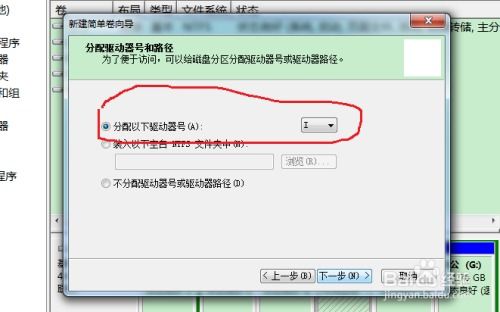
在电脑的世界里,分区工具就像是一位魔法师,它能够将一块硬盘分割成多个独立的空间,让每个空间都能发挥出最大的作用。而Windows系统自带分区工具,正是这位魔法师的得力助手。

那么,Windows系统自带分区工具叫什么呢?它有一个响亮的名字——“磁盘管理”。
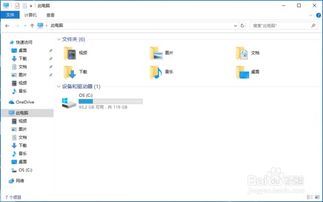
磁盘管理,顾名思义,就是管理磁盘的工具。它不仅能帮助你轻松地创建、删除、格式化分区,还能让你查看磁盘的详细信息,调整分区大小,甚至可以将未分配的空间分配给某个分区。
1. 打开磁盘管理:在Windows系统中,你可以通过以下几种方式打开磁盘管理:
- 按下“Windows键+X”,选择“磁盘管理”;
- 右键点击“此电脑”,选择“管理”,在弹出的窗口中找到并双击“磁盘管理”。
2. 查看磁盘信息:在磁盘管理窗口中,你可以看到所有连接到电脑的磁盘,包括硬盘、固态硬盘、U盘等。每个磁盘都会显示其容量、已用空间、可用空间等信息。
3. 创建分区:如果你需要将硬盘分割成多个分区,可以按照以下步骤操作:
- 右键点击未分配的磁盘空间,选择“新建简单卷”;
- 按照提示完成分区创建。
4. 调整分区大小:如果你想要调整分区大小,可以按照以下步骤操作:
- 右键点击需要调整大小的分区,选择“扩展卷”或“缩小卷”;
- 按照提示完成分区大小调整。
5. 删除分区:如果你想要删除某个分区,可以按照以下步骤操作:
- 右键点击需要删除的分区,选择“删除卷”;
- 确认删除操作。
1. 在进行分区操作之前,请确保备份重要数据,以免数据丢失;
2. 调整分区大小可能会影响系统性能,请谨慎操作;
3. 删除分区将导致该分区内的数据丢失,请务必确认后再进行操作。
通过这篇文章,相信你已经对Windows系统自带分区工具——磁盘管理有了更深入的了解。在今后的电脑使用过程中,如果你遇到了分区问题,不妨试试这个强大的工具吧!祝你使用愉快!